Kaip atsisakyti „Windows 10“

- 1694
- 528
- Percy Olson
Įdiegęs naują sistemą savo kompiuteryje ir nešiojama , diegimo failai vis dar atsisiunčiami, o atnaujinimo centras siūlo įdiegti „Windows 10“.
Šioje instrukcijoje išsamų aprašymą, kaip visiškai atjungti „Windows 10“ atnaujinimą nuo 7 ka arba 8.1 Taigi, kad įprasti dabartinės sistemos atnaujinimai ir toliau būtų įdiegti, ir apie naują jos versiją kompiuteris nustoja būti panašus į panašumą. Tuo pačiu metu, tik tuo atveju, jei aš jums pasakysiu, kaip prireikus viską grąžinti į pradinę būseną. Informacija taip pat gali būti naudinga: kaip ištrinti „Windows 10“ ir grąžinti „Windows 7“ arba „8“, kaip išjungti „Windows 10“ atnaujinimus.
Visi veiksmai parodomi žemiau „Windows 7“, tačiau „Windows 8“ turėtų veikti vienodai.1, nors paskutinis pasirinkimas nepatikrino manęs asmeniškai. Atnaujinimas: Buvo pridėti papildomi veiksmai, siekiant užkirsti kelią „Windows 10“ diegimui po to.
Nauja informacija (2016 m. Gegužės-birželio mėn.): Pastarosiomis dienomis „Microsoft“ pradėjo skirtingai kurti atnaujinimą: Vartotojas mato pranešimą, kad jūsų atnaujinimas „Windows 10“ yra beveik paruoštas, ir praneša, kad atnaujinimo procesas prasidės po kelių minučių. Ir jei anksčiau buvo įmanoma tiesiog uždaryti langą, dabar jis neveikia. Todėl pridedu būdą, kaip užkirsti kelią automatiniam šios sistemos atnaujinimui (bet tada, jei norite atnaujinti langą iki 10, vis tiek turite atlikti papildomus veiksmus, aprašytus lyderystėje).

Ekrane su tokiu pranešimu spustelėkite „Jums reikia daugiau laiko“, o kitame lange spustelėkite „Atšaukti suplanuotą atnaujinimą“. O jūsų kompiuteris ar nešiojamasis kompiuteris staiga neatsilieka iš naujo ir nepradės diegti naujos sistemos.
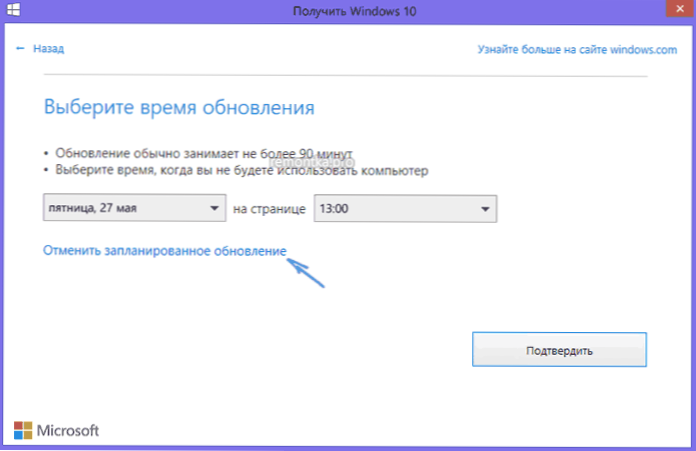
Taip pat apsvarstykite, kad šie langai su „Microsoft“ atnaujinimu dažnai keičiasi (t.e. Jie gali neatrodyti taip, kaip aš rodiau aukščiau), tačiau kol kas jie nepasiekė galimybės atšaukti atnaujinimą. Kitas lango iš angliškai kalbančios „Windows“ versijos pavyzdys (atnaujinimo diegimo atšaukimas įvyksta panašiai, tik norimas taškas atrodo šiek tiek kitaip.
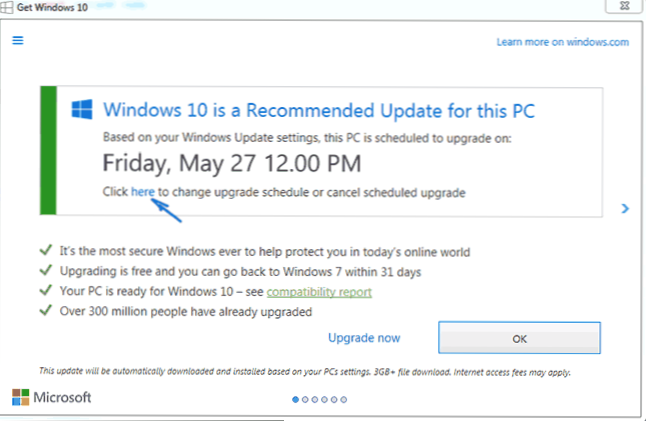
Kiti aprašyti veiksmai parodykite, kaip visiškai išjungti „Windows 10“ atnaujinimą iš dabartinės sistemos ir negauti jokių detalizacijų.
Įdiekite „Microsoft“ atnaujinimo centro 2015 kliento atnaujinimą
Pirmasis žingsnis reikalingas taip, kad visi kiti veiksmai, leidžiantys užblokuoti atnaujinimą į „Windows 10“, dirbti be nesėkmės - įkelkite ir nustatykite „Windows Upder“ kliento klientą iš oficialios „Microsoft“ svetainės (išsilieja puslapiai, nurodyti šiek tiek žemyn, kad pamatytumėte, kad pamatytumėte, kad pamatytumėte atsisiuntimo failai).
- https: // palaikymas.„Microsoft“.Com/ru -ru/kb/3075851 - „Windows 7“
- https: // palaikymas.„Microsoft“.Com/ru -ru/kb/3065988 - „Windows 8“.1
Įkėlę ir įdiegę šiuos komponentus, prieš pereidami prie kito veiksmo, paleiskite kompiuterį iš naujo - tiesiogiai atsisakykite atnaujinimo.
Atjunkite „Windows 10“ atnaujinimą registro rengyklėje
Iš naujo paleisdami, paleiskite registro rengyklę, kuri Regedit Tada spustelėkite Enter. Kairėje registro redaktoriaus pusėje atidarykite skyrių (aplankas) HKEY_LOCAL_MACHINE \ Software \ Politika \ Microsoft \ Windows \
Jei šiame skyriuje yra skyrius (taip pat kairėje, o ne dešinėje) Windows "naujinimo, Tada atidarykite. Jei ne, greičiausiai - paspauskite tinkamą pelės mygtuką dabartiniame skyriuje - Sukurti - skyrių ir nurodykite jam pavadinimą Windows "naujinimo. Po to eikite į naujai sukurtą skyrių.
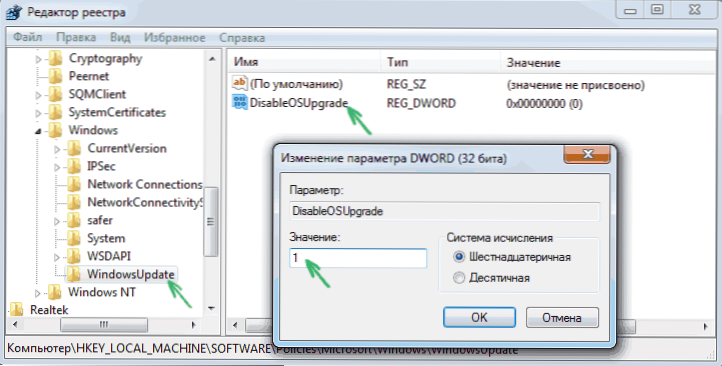
Dabar, dešinėje registro redaktoriaus pusėje, spustelėkite dešinįjį pelės mygtuką, kad gautumėte tuščią vietą - sukurkite - „DWORD 32 BITS“ parametrą ir nustatykite jo pavadinimą „DisbleosUpgrade“ Tada spustelėkite du kartus pagal naujai sukurtą parametrą ir nustatykite jį 1 vertę (vieną).
Uždarykite registro redaktorių ir paleiskite kompiuterį iš naujo. Dabar prasminga išvalyti kompiuterį iš „Windows 10“ diegimo failų ir pašalinti piktogramą „Gaukite„ Windows 10 ““ iš užduočių skydelio, jei to nepadarėte anksčiau anksčiau.
Papildoma informacija (2016): „Microsoft“ išleido savo instrukcijas, kaip blokuoti „Windows 10“ atnaujinimą. Paprastiems vartotojams („Windows 7“ ir „Windows 8“ namų ir profesionalioms versijoms.1) Reikėtų pakeisti dvi registro parametro vertes (pirmojo iš jų pakeitimas ką tik parodytas aukščiau, HKLM reiškia HKEY_LOCAL_MACHINE), naudokite 32 bitų DWORD net 64 bitų sistemose, jei tokių parametrų nėra tokių Vardai, sukurkite juos rankiniu būdu: rankiniu būdu:
- HKLM \ Software \ Politika \ Microsoft \ Windows \ Windowsupdate, DWORD reikšmė: DisbleosUpgrade = 1
- HKLM \ programinė, DWORD reikšmė: Rezervacijos sutvarkyta = 0
- Be to, aš rekomenduoju jį pateikti HKLM \ Software \ Politika \ Microsoft \ Windows \ GWX, DWORD reikšmė: IšjungtiGWX = 1
Pakeitus nurodytus registro parametrus, rekomenduoju iš naujo paleisti kompiuterį. Jei rankinis šių registro parametrų pakeitimas jums yra per daug sudėtingas, galite naudoti nemokamą „Never 10“ programą, kad išjungtumėte atnaujinimus ir ištrintumėte diegimo failus automatiniu režimu.
Pačias „Microsoft“ instrukcijas galite rasti https: // palaikymo puslapyje.„Microsoft“.Com/ru-ru/kb/3080351Kaip pašalinti „$ Windows“ aplanką.~ Bt
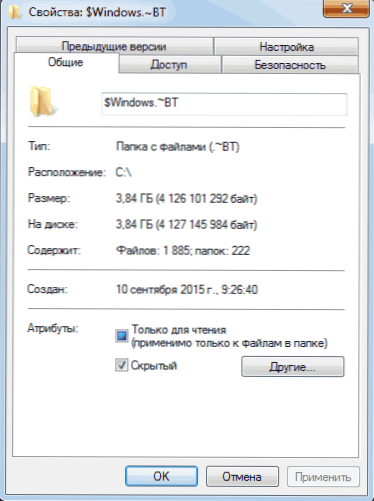
Atnaujinimo centras atsisiunčia „Windows 10“ diegimo failus į „Hidden $ Windows“ aplanką.~ BT disko sistemos skyriuje, užimkite šiuos failus apie 4 gigabaitus ir jų buvimo kompiuteryje prasmę, jei nuspręsite neatnaujinti į „Windows 10“,.
Norėdami pašalinti „$ Windows“ aplanką.~ Bt, paspauskite „Win+R“ klavišus ir tada įveskite „CleanMgr“ ir spustelėkite Gerai arba įveskite. Po kurio laiko prasidės disko valymo priemonė. Jame spustelėkite „Išvalyti sistemos failus“ ir palaukite.
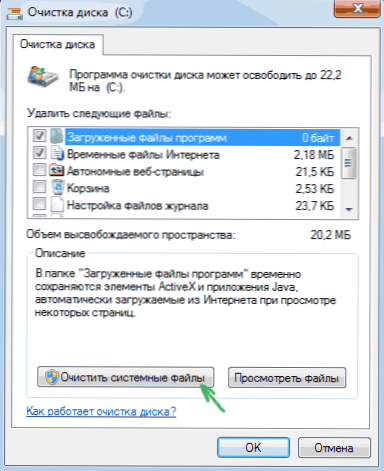
Kitame lange pažymėkite elementą „Laikinieji„ Windows “diegimo failai“ ir spustelėkite Gerai. Baigę valymą, taip pat paleiskite kompiuterį (valymo priemonė ištrins tai, ko negalėjote ištrinti darbo sistemoje).
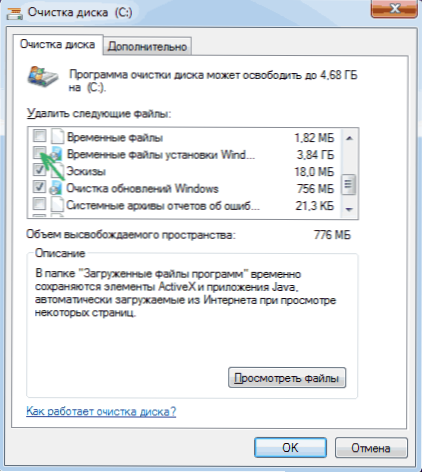
Kaip pašalinti piktogramą Gaukite „Windows 10“ (GWX.exe)
Apskritai, aš jau rašiau apie tai, kaip pašalinti piktogramą, skirtą rezervuoti „Windows 10“ iš užduočių skydelio, tačiau aprašysiu čia pateiktą procesą, kad būtų galima išsamiai papasakoti, ir tuo pačiu aš tai padarysiu išsamiau ir įjungsiu ir įjungsiu Kai kuri papildoma informacija, kuri gali būti naudinga.
Pirmiausia eikite į valdymo skydelį - „Windows“ atnaujinimo centrą ir pasirinkite „Įdiegti atnaujinimai“. Sąraše rasite KB3035583 atnaujinimą, spustelėkite jį su dešiniu mygtuku ir pasirinkite „Ištrinti“. Po pašalinimo iš naujo paleiskite kompiuterį ir dar kartą eikite į atnaujinimo centrą.
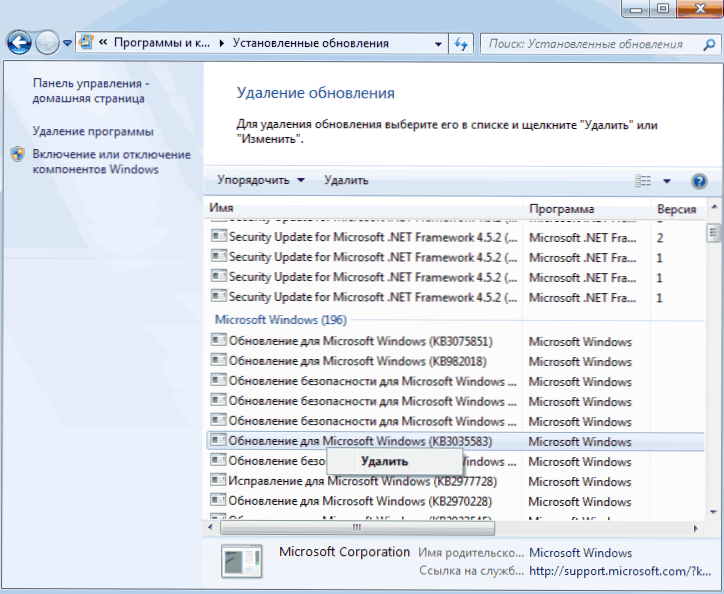
Atnaujinimų centre spustelėkite meniu elementą, esantį kairėje „Ieškokite atnaujinimų“, palaukite ir spustelėkite elementą „Rasta atnaujinimai“, sąraše vėl turėsite pamatyti KB3035583 KB3035583. Spustelėkite jį su dešiniu mygtuku ir pasirinkite „Slėpti atnaujinimą“.
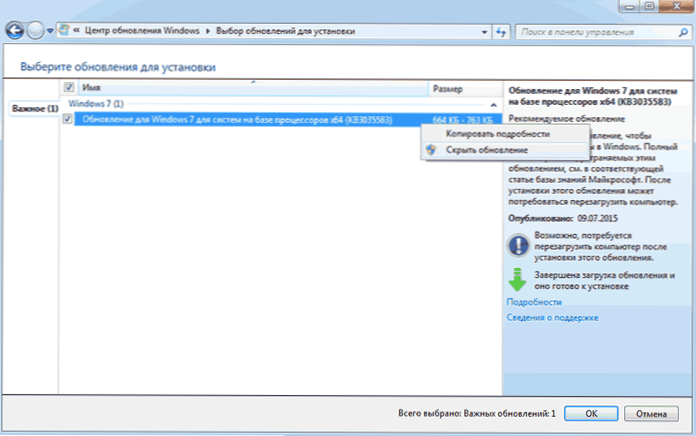
To turėtų pakakti pašalinti naujos OS gavimo piktogramą ir visus tuos veiksmus, kurie buvo atlikti anksčiau - visiškai atsisakyti įdiegti „Windows 10“.
Jei dėl tam tikrų priežasčių ženklelis vėl pasirodys, vėl atlikite visus aprašytus veiksmus, kad jį pašalintumėte, ir iškart po to, registro redaktoriuje, sukurkite skyrių HKEY_LOCAL_MACHINE \ Software \ Politika \ Microsoft \ Windows \ GWX Viduje, kuris sukuria dword32 vertę pavadinimu „DisableGWX“ ir 1 vertė, dabar ji tikrai turėtų veikti.
Atnaujinimas: „Microsoft“ tikrai nori, kad gautumėte „Windows 10“
Iki 2015 m. Spalio 7–9 d. Aukščiau aprašyti veiksmai sėkmingai paskatino faktą, kad pasiūlymas, kurį reikia atnaujinti į „Windows 10“.
Tačiau po kitų „suderinamumo“ „Windows 7“ ir „8“ atnaujinimų.1 Per šį laikotarpį viskas grįžo į pradinę būseną: Vartotojams vėl siūloma įdiegti naują OS.
Tikslus įrodytas kelias, išskyrus visiškai išjungtą atnaujinimų diegimą arba „Windows“ atnaujinimo paslaugą (tai lems tai, kad jokie atnaujinimai nebus įdiegti. Tačiau kritinius saugos atnaujinimus galima atsisiųsti nepriklausomai nuo „Microsoft“ svetainės ir įdiegti jas rankiniu būdu) dar negaliu pasiūlyti.
Iš to, ką galiu pasiūlyti (bet asmeniškai dar nebuvo išbandytas, tiesiog nėra niekur), tokiu pat būdu, kuris buvo aprašytas atnaujinant KB3035583, ištrinkite ir paslėpkite šiuos naujinius, kurie buvo įdiegti neseniai:
- KB2952664, KB2977759, KB3083710 - „Windows 7“ (antrasis sąrašo atnaujinimas gali būti ne jūsų kompiuteryje, tai nėra kritiška).
- KB2976978, KB3083711 - „Windows 8“.1
Tikiuosi, kad šie veiksmai padės (beje, jei ne sunku - informuoti komentaruose, tai veikė ar ne). Be to: „GWX“ valdymo skydelio programa taip pat pasirodė internete, kuri automatiškai pašalina šią piktogramą, tačiau jos nepatikrino asmeniškai (jei ja naudojate, patikrinkite prieš pradėdami „Virustotal“.com).
Kaip viską grąžinti į pradinę būseną
Jei persigalvojote ir nusprendėte vis tiek įdiegti atnaujinimą į „Windows 10“, tada veiksmai atrodys taip:
- Atnaujinimų centre eikite į paslėptų atnaujinimų sąrašą ir dar kartą įjunkite KB3035583
- Registro redaktoriuje pakeiskite parametro „DisableSupgrade“ vertę arba visiškai ištrinkite šį parametrą.
Po to tiesiog įdiekite visus reikiamus atnaujinimus, paleiskite kompiuterį iš naujo ir po trumpo laiko jums bus pasiūlyta gauti „Windows 10“.
- « Dizaino „Windows 10“, 8.1 ir „Windows 7“ lietaus matuoklyje
- „Android“ diegimas kompiuteryje ar nešiojamame kompiuteryje »

